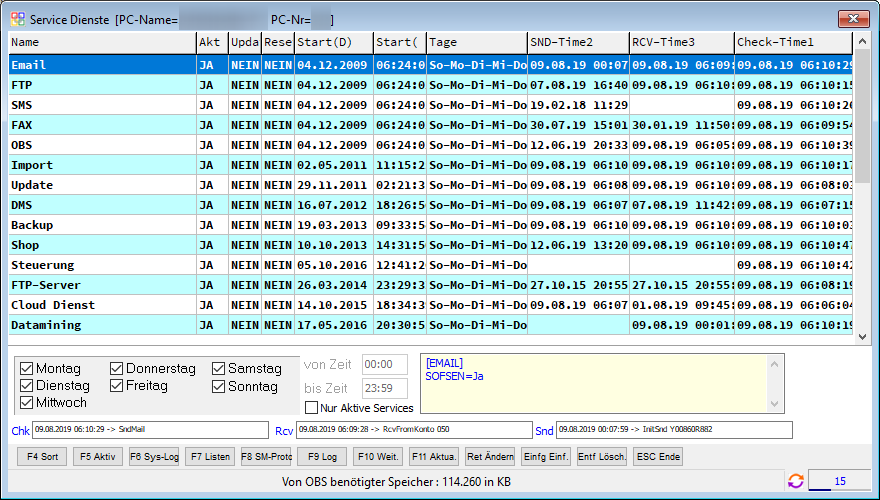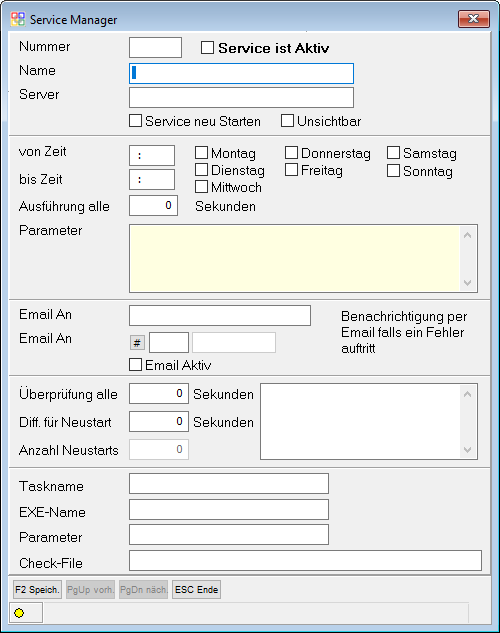OBS/Systemadministration/OBS Service Manager: Unterschied zwischen den Versionen
K (Kleine Anpassungen und Formatierungen.) |
Keine Bearbeitungszusammenfassung |
||
| Zeile 2: | Zeile 2: | ||
Der OBS Service Manager dient der Verwaltung der OBS Services wie z.B. OBS Mail. Ein OBS Service wird über entsprechende Parameter eingestellt und muss aktiviert werden.<br /> | Der OBS Service Manager dient der Verwaltung der OBS Services wie z.B. OBS Mail. Ein OBS Service wird über entsprechende Parameter eingestellt und muss aktiviert werden.<br /> | ||
| Zeile 8: | Zeile 7: | ||
Folgende Tasten und Schaltflächen sind vorhanden:<br /> | Folgende Tasten und Schaltflächen sind vorhanden:<br /> | ||
={{F5}} Aktiv= | |||
Hiermit können Services von der Liste aus aktiviert oder deaktiviert werden. | |||
={{F6}} Sys-Log= | |||
Nach Auswahl dieser Option öffnet sich folgendes Dialogfenster: | |||
[[Datei:ServiceManagerF6.png]]<br/> | |||
Von diesem Fenster aus kann das "Admin Error", "Scheduler Log", "Remote Log" oder das "Macro Log" aufgerufen werden. | |||
={{F7}} Listen= | |||
Auflistung der übergebenen Aufträge an diesen Service | |||
={{F8}} SM-Proto= | |||
Hier wird das Protokoll des Service Managers aufgerufen. | |||
In dem Protokolle werden Starts und Stops von Services aufgelistet und ob es ein Restart druch ein Update erfolgt ist. | |||
={{F9}} Log= | |||
Hier wird die Log Datei des ausgewählten Services aufgerufen. | |||
={{F10}} Weitere= | |||
==A Service Firmen== | |||
Hier werden die [[FRMSERVICEPERSONEN|Service Firmen]] aufgerufen. | |||
==B SND/RCV/Check Time löschen== | |||
Die Werte in den Spalten "SND-Time2", "RCV-Time3" und "Check-Time1" werden gelöscht. | |||
==C '''(Admin)''' Service Commands (Live Time)== | |||
==D '''(Admin)''' Exen kopieren (von Version nach => Verion== | |||
={{Return}} Ändern= | |||
Hier können die Services konfiguriert werden.<br/> | |||
[[Datei:ServiceManagerEdit.png]]<br/> | |||
{| class="wikitable" | |||
|- | |||
! Feld !! Beschreibung | |||
|- | |||
| Nummer || | |||
|- | |||
| Service ist Aktiv || | |||
|- | |||
| Name || | |||
|- | |||
| Server || | |||
|- | |||
| Service neu starten || | |||
|- | |||
| Unsichtbar || | |||
|- | |||
| Von/Bis Zeit || | |||
|- | |||
| Montag, Dienstag, [...], Sontag || | |||
|- | |||
| Ausführung alle # Sekunden || | |||
|- | |||
| Parameter || | |||
|- | |||
| Email An || | |||
|- | |||
| Email An || | |||
|- | |||
| Email Aktiv || | |||
|- | |||
| Überprüfung alle # Sekunden || | |||
|- | |||
| Diff. für Neustart # Sekunden|| | |||
|- | |||
| Anzahl Neustarts || | |||
|- | |||
| Taskname || | |||
|- | |||
| EXE-Name || | |||
|- | |||
| Parameter || | |||
|- | |||
| Check-File || | |||
|} | |||
|} | |||
Version vom 6. September 2019, 15:27 Uhr
Der OBS Service Manager dient der Verwaltung der OBS Services wie z.B. OBS Mail. Ein OBS Service wird über entsprechende Parameter eingestellt und muss aktiviert werden.
Folgende Tasten und Schaltflächen sind vorhanden:
F5 Aktiv
Hiermit können Services von der Liste aus aktiviert oder deaktiviert werden.
F6 Sys-Log
Nach Auswahl dieser Option öffnet sich folgendes Dialogfenster:
Von diesem Fenster aus kann das "Admin Error", "Scheduler Log", "Remote Log" oder das "Macro Log" aufgerufen werden.
F7 Listen
Auflistung der übergebenen Aufträge an diesen Service
F8 SM-Proto
Hier wird das Protokoll des Service Managers aufgerufen. In dem Protokolle werden Starts und Stops von Services aufgelistet und ob es ein Restart druch ein Update erfolgt ist.
F9 Log
Hier wird die Log Datei des ausgewählten Services aufgerufen.
F10 Weitere
A Service Firmen
Hier werden die Service Firmen aufgerufen.
B SND/RCV/Check Time löschen
Die Werte in den Spalten "SND-Time2", "RCV-Time3" und "Check-Time1" werden gelöscht.
C (Admin) Service Commands (Live Time)
D (Admin) Exen kopieren (von Version nach => Verion
↩ Enter Ändern
Hier können die Services konfiguriert werden.
| Feld | Beschreibung |
|---|---|
| Nummer | |
| Service ist Aktiv | |
| Name | |
| Server | |
| Service neu starten | |
| Unsichtbar | |
| Von/Bis Zeit | |
| Montag, Dienstag, [...], Sontag | |
| Ausführung alle # Sekunden | |
| Parameter | |
| Email An | |
| Email An | |
| Email Aktiv | |
| Überprüfung alle # Sekunden | |
| Diff. für Neustart # Sekunden | |
| Anzahl Neustarts | |
| Taskname | |
| EXE-Name | |
| Parameter | |
| Check-File |
|}